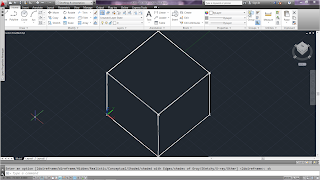Esta aula serviu somente para concluir o esclarecimento das dúvidas todas relativas ao pormenor em Autocad e à macro.
Depois, tínhamos que publicar no blog os ficheiros e para isso tivemos que os por online através do Filezilla.
Seguem-se então aqui os meus trabalhos:
Macro
Imagem do Pormenor
Pormenor - PDF
Pormenor - Autocad
Assim, concluímos a entrega dos quatro elementos de avaliação juntamente com a realização deste blog.
sexta-feira, 13 de dezembro de 2013
25ª Aula - 11.12.2013
Esta aula foi a penúltima aula antes da entrega dos trabalhos então foi mais uma vez destinada para o esclarecimento de dúvidas a nível da execução do pormenor (tanto no ModelSpace como no PaperSpace) e também na criação da macro.
terça-feira, 10 de dezembro de 2013
24ª Aula - 6.12.2013
Também esta aula foi dedicada ao esclarecimento de dúvidas das macros individuais dos alunos.
22ª Aula - 29.11.2013
Esta foi outra aula dedicada ao apoio à macro.
Ao serem criados os programas ou comandos temos que ter em conta que estes trabalham sobre bases de sistema cartesiano por isso os pontos tem de ter duas ou três coordenadas ( a 2D ou a 3D.)
Ao ser criada uma macro no NotePad recorremos a várias expressões. E, nesta aula vimos o significado de algumas delas:
''Defun'': ''Define Function'' : serve para definir uma função de um comando; Ex.:(defun c:sp1 ()
''Getpoint'': pede ao utilizador para definir um ponto à escolha do criador da macro.
''Setq'': para reter um valor ; Ex.: setq ponto (getpoint ''qual o ponto de inserção '')
''Command'': serve para chamar um comando. Ex.: ''(command ''line'')
Ainda no Notepad é apresentada uma lista de vários elementos(a b c ). Ao longo da criação da macro é necessário recorrer a esses mesmos elementos e para isso utilizamos as seguintes expressões:
car: seleccione apenas o primeiro elemento da lista (a)
cdr: selecciona todos os elemtnos menos o primeiro, ou seja selecciona -b- e -c-
Tendo em conta as macros criadas na aula anterior, foram-nos explicados os significado das linhas que a compõem.
Na macro dos dois quadrados:

Primeira linha: Define o nome da função
Segunda linha: O criador da macro terá de introduzir um ponto à escolha
Terceira linha: Atribuição de coordenadas ao segundo ponto, fazendo com que através do comando '' (+ 1 (car ponto))'' o valor do primeiro ponto esteja à distância de uma recta paralela ao plano X.
As coordenadas ('' (cadr ponto)))'' definem o valor em Y do ponto, ou seja, a cota do segundo e primeiro pontos são a mesma.
Quarta linha: Coordenadas do terceiro ponto: afastamento = ao do segundo ponto, logo a indicação da coordenada será ''(car ponto2)''; cota é um valor a mais que a cota do segundo ponto, daí que a expressão seja a soma de uma unidade: ''(+ 1 (cadr ponto2)''.
Quinta linha: Coordenadas do quarto ponto: afastamento = ao do primeiro ponto daí que a expressão seja ''(car ponto)''; cota = à do terceiro ponto dái qeu a expressão seja ''(cadr ponto3)''.
Sétima linha: Indica o comando que permite executar o que foi definido anteriormente.
Oitava linha: '')'' - conclui a função.
Macro do rectângulo e da seta:
A informação da sexta linha aparece depois do seguinte sinal '';'' uma vez que queremos guardar esta informação da macro anterior mas não a queremos utilizar nesta.
21ª Aula - 27.11.2013
Esta foi outra das aulas dedicadas à macro a fim de ajudar os alunos na sua execução.
Demos início a um outro exercício no AutoCad e paralelamente a isto criámos um ficheiro no Notepad++.
A primeira macro criada são basicamente:
dois quadrados com uma unidade de lado, independentemente da sua localização na área de trabalho.
guardar o ficheiro com o nome ''sp1.lsp''
Autocad
Comando LINE - ENTER - 0,0 - ENTER - 1,0 - ENTER - 1,1 - ENTER - 0,1 - ENTER - Z - ENTER - E - ENTER.
Demos início a um outro exercício no AutoCad e paralelamente a isto criámos um ficheiro no Notepad++.
A primeira macro criada são basicamente:
dois quadrados com uma unidade de lado, independentemente da sua localização na área de trabalho.
guardar o ficheiro com o nome ''sp1.lsp''
Autocad
Comando LINE - ENTER - 0,0 - ENTER - 1,0 - ENTER - 1,1 - ENTER - 0,1 - ENTER - Z - ENTER - E - ENTER.
Notepad++:
Após estar criada a macro, fizemos o aplload no AutoCad e inserimos na barra de comandos o comando ''sp1'' (nome dado à macro) seleccionando posteriormente o ponto onde esta será inserida.
A segunda macro criada é uma seta com triângulo:
Para verificar se a macro está a funcionar no AutoCad, copiamos a macro para a barra dos comandos e de seguida introduzimos a palavra ''teste''(nome dado à macro).
20ª Aula - 22.11.2013
Esta aula foi destinada ao apoio às macros de alguns alunos.
Teve como objectivo tirar duvidas aos alunos sobre a execução das suas macros.
Teve como objectivo tirar duvidas aos alunos sobre a execução das suas macros.
19ª Aula - 20.11.2013
Esta aula teve inicio com a criação de dois cones invertidos com o objectivo de desenhar, posteriormente, uma hipérbole, através das suas secções.
Comando CONE - ENTER - 0,0(centro da base) - ENTER - 5(Diametro) - ENTER - 10(height) - ENTER.
Comando VPOINT - ENTER - (1,-1,2) - ENTER.
Comando ZOOM - ENTER - P - ENTER.
Comando CONE - ENTER - 0,0(centro da base) - ENTER - 5(Diametro) - ENTER - 10(height) - ENTER.
Comando VPOINT - ENTER - (1,-1,2) - ENTER.
Rotação do referencial pela rotação de 90º do eixo x:
Comando UCS - ENTER - X – ENTER – 90 - ENTER
Comando UCS - ENTER - X – ENTER – 90 - ENTER
Para construir um cone igual ao primeiro, mas invertido tendo em comum o vértice:
Ligar opção F8(ortogonalidade);
Comando MIRROR - ENTER - seleccionar o cone - ENTER - seleccionar o vértice(ponto através do qual será feito o espelho) e um ponto qualquer à direita - ENTER - NO - ENTER.
Ligar opção F8(ortogonalidade);
Comando MIRROR - ENTER - seleccionar o cone - ENTER - seleccionar o vértice(ponto através do qual será feito o espelho) e um ponto qualquer à direita - ENTER - NO - ENTER.
Comando UCS - ENTER - ENTER - para retomar a posição inicial.
Criar quatro novos layers.
Tornar o layer1, layer de trabalho.
Iremos definir planos de corte.
Iremos definir planos de corte.
Para definir o plano de corte1:
Comando SECTION - ENTER - seleccionar os dois cones - ENTER - ZX(trata-se de um plano vertical) - ENTER - 0,0(origem do sistema) - ENTER.
Comando SECTION - ENTER - seleccionar os dois cones - ENTER - ZX(trata-se de um plano vertical) - ENTER - 0,0(origem do sistema) - ENTER.
Para definir o plano de corte2:
Tornar o layer 2, layer de trabalho;
Comando SECTION - ENTER - seleccionar os dois cones - ENTER - ZX - ENTER - (0,-1,0) - ENTER.
Para definir o plano de corte3:
Tornar o layer 3, layer de trabalho.
Tornar o layer 2, layer de trabalho;
Comando SECTION - ENTER - seleccionar os dois cones - ENTER - ZX - ENTER - (0,-1,0) - ENTER.
Para definir o plano de corte3:
Tornar o layer 3, layer de trabalho.
Comando SECTION - ENTER - seleccionar os dois cones - ENTER - ZX - ENTER - (0,-2,0) - ENTER.
Para definir o plano de corte4 :
Para definir o plano de corte4 :
Tornar o layer 4, layer de trabalho;
Comando SECTION - ENTER - seleccionar os dois cones - ENTER - ZX - ENTER - (0,-3,0) - ENTER.
Comando VPOINT - ENTER - (0,-1,0) - ENTER
Comando ZOOM - ENTER - P - ENTER.
Comando PLAN - ENTER - ENTER.
18ª Aula - 15.11.2013
Começámos por abrir um novo ficheiro no NotePad++ com o objectivo de criar um comando com as seguintes direcções.
Em que as variáveis tomam os seguintes valores:
a=3
b=9
c=16
Guardar o ficheiro com o nome ''cv2''em formato .lsp.
No AutoCad:
a=3
b=9
c=16
Guardar o ficheiro com o nome ''cv2''em formato .lsp.
No AutoCad:
Comando APPLOAD - ENTER - carregar o ficheiro ''cv2''
Comando (cv2 3 9 16) - ENTER, cujo resultado é 0.075metros.
Comando (cv2 3 9 16) - ENTER, cujo resultado é 0.075metros.
Este comando será utilizado para descobrir, a partir da escala do desenho e de uma medida retirada do mesmo, o objecto à escala real.
Após o esclarecimento de dúvidas relativas ao pormenor e à escala iniciámos um novo exercício:
Criação de um cubo hiperbólico cujas características são:
Criação de um cubo hiperbólico cujas características são:
8 vértices;
6 faces com os mesmo ângulos - que são hiperbolóides;
12 arestas - que são hipérboles.
Comando BOX - ENTER - 0,0 - ENTER - 100,100,100 - ENTER
6 faces com os mesmo ângulos - que são hiperbolóides;
12 arestas - que são hipérboles.
Comando BOX - ENTER - 0,0 - ENTER - 100,100,100 - ENTER
Comando VPOINT - ENTER - 0,0 - ENTER - (1,-1,2) - ENTER
Comando SHADEMODE - ENTER - SKETCHY - ENTER.
Para voltar à visualização anterior:
Comando SHADEMODE - ENTER - 2DWIREFRAME - ENTER.
Comando SHADEMODE - ENTER - 2DWIREFRAME - ENTER.
Criar um layer de nome ''rectângulo'' de cor vermelha e torná-lo layer de trabalho.
Comando OSNAP - ENTER: manter seleccionadas as seguintes opções:
Comando LINE - ENTER - seleccionar os pontos pela seguinte ordem: 1- superior esq; 2- inferior esq; 3- superior direito; 4- inferior direito; voltar ao primeiro ponto
Comando LINE - ENTER - criar uma linha resultante da união do ponto médio das duas diagonais das faces.
Recorremos a um novo comando UCS que gere o sistema de coordenadas:
Comando UCS - ENTER - 3P - ENTER - seleccionar os pontos pela seguinte ordem: inferior esq; inferior direito e superior esq.
Congelar o layer do cubo, layer''0'',de modo a aparecerem apenas as linhas vermelhas.Comando UCS - ENTER - 3P - ENTER - seleccionar os pontos pela seguinte ordem: inferior esq; inferior direito e superior esq.
Comando PLAN - ENTER - ENTER
Com isto, obtivemos a seguinte imagem:
Comando OFFSET - ENTER - 15 - ENTER - seleccionar o eixo vertical - ENTER - mover o cursor para a esquerda.
Comando POINT - ENTER - seleccionar o ponto resultante da intersecção do eixo vertical com o eixo transversal.
Para que o ponto seja visível vamos regenerar o modelo:Comando PDMODE - ENTER - 35 - ENTER
Apagar a recta vertical auxiliar que originou o tal ponto.
Criar um novo layer de nome ''pontos da hipérbole'' e torná-lo layer de trabalho.Desenhar uma circunferência cujo raio vai desde o ponto CH(centro da hipérbole) ao ponto criado.
Comando CIRCLE - ENTER
Copiar o eixo vertical:
Comando COPY - ENTER - seleccionar a recta vertical - ENTER - arrastá-la para os locais pretendidos.
Comando COPY - ENTER - seleccionar a recta vertical - ENTER - arrastá-la para os locais pretendidos.
Seleccionar o layer ''pontos da hipérbole''.
Comando POINT - ENTER - seleccionar o ponto resultante da intersecção do Eixo Transversal com a recta vertical copiada.
Apagar as entidades auxiliares: circunferência e a recta vertical.
Comando MIRROR - ENTER - seleccionar os dois pontos - ENTER - seleccionar dois pontos do Eixo Vertical - ENTER.
Para criar mais tres rectas verticais:
Comando OFFSET - ENTER - 20 - ENTER - seleccionar a recta vertical - ENTER - deslocar o rato para o lado esquerdo clicar - clicar noutro ponto mais à esquerda - clicar noutro ponto mais à esquerda da última recta - ENTER.
Comando EXTEND - ENTER - seleccionar a última recta vertical da esquerda - ENTER - seleccionar Eixo Transversal - ENTER
Evidenciar as intersecções das três rectas criadas com o Eixo Transversal:
Comando POINT - ENTER - seleccionar os três pontos resultantes da intersecção das três rectas verticais com Eixo Transversal.
Comando POINT - ENTER - seleccionar os três pontos resultantes da intersecção das três rectas verticais com Eixo Transversal.
Atribuição de números aos pontos para uma mais fácil explicação:
Comando CIRCLE - ENTER - seleccionar o centro da circunferência: ponto 2 - ENTER - ENTER.
Apagar o primeiro círculo auxiliar.
Comando ERASE - ENTER.
Comando ERASE - ENTER.
Comando CIRCLE - ENTER - o centro da circunferência é o ponto 1' e o raio é também definido pelo ponto 3.
Comando CIRCLE - ENTER - O centro da circunferência é o ponto 2' e este círculo apresenta o mesmo raio que o anterior.
Comando CIRCLE - ENTER - O centro da circunferência é o ponto 2' e este círculo apresenta o mesmo raio que o anterior.
Marcar os dois primeiros pontos da hipérbole, resultantes da intersecção das duas circunferências
Comando POINT - ENTER
Comando POINT - ENTER
Apagar os círculos auxiliares.
Comando ERASE - ENTER.
Repetimos o mesmo processo para as restantes rectas verticais de modo a definir os seis pontos pretendidos.
Segunda recta vertical:
Segunda recta vertical:
Comando CIRCLE - ENTER - o centro da circunferência é o ponto 1 e o raio é também definido pelo ponto 4.
Criar um círculo com centro no ponto 2 e raio igual ao anterior:
Comando CIRCLE - ENTER - seleccionar o ponto 2 - ENTER - ENTER.
Criar um círculo com centro no ponto 2 e raio igual ao anterior:
Comando CIRCLE - ENTER - seleccionar o ponto 2 - ENTER - ENTER.
Apagar o círculo auxiliar anterior a este.
Comando ERASE - ENTER
Comando CIRCLE - ENTER - o centro da circunferência é o ponto 1' e o raio é também definido pelo ponto 4.
Comando CIRCLE - ENTER - o centro da circunferência é o ponto 1' e o raio é também definido pelo ponto 4.
Fazer uma nova circunferência cujo centro é o ponto 2' e com o mesmo raio que a circunferência anterior.
Comando CIRCLE - ENTER - o centro da circunferência é o ponto 2' - ENTER - ENTER.
Apagar o círculo intermédio:
Comando ERASE - ENTER
Comando ERASE - ENTER
Marcar os pontos resultantes da intersecção dos dois círculos
Comando POINT - ENTER
Comando POINT - ENTER
Apagar os dois círculos auxiliares
Comando ERASE - ENTER
Comando ERASE - ENTER
Terceira recta vertical:
Comando CIRCLE - ENTER - o centro da circunferência é o ponto 1 e o raio também é definido pelo ponto 5.
Criar uma nova circunferência com centro 2 e com o mesmo raio da anterior.
Criar uma nova circunferência com centro 2 e com o mesmo raio da anterior.
Comando CIRCLE - ENTER - o centro da circunferência é o ponto 2 - ENTER - ENTER.
Apagar a circunferência criada anterior a esta.
Comando ERASE - ENTER
Comando ERASE - ENTER
Comando CIRCLE - ENTER - o centro da circunferência é o ponto 1' e o raio é também definido pelo ponto 5.
Criamos outra circunferência cujo centro é o ponto 2' e o raio é igual ao da circunferência anterior.
Comando CIRCLE - ENTER - seleccionar o ponto 2' - ENTER - ENTER.
Apagar o círculo auxiliar criado antes deste último.
Comando ERASE - ENTER
Comando ERASE - ENTER
Definir os pontos resultantes da intersecção das duas circunferências.
Comando POINT - ENTER

Apagar os círculos auxiliares:
Comando POINT - ENTER

Apagar os círculos auxiliares:
Comando ERASE - ENTER
Comando SPLINE - ENTER - FIT - ENTER - seleccionar os pontos pela respectiva ordem:
Para prolongar a linha azul:
Comando OFFSET - ENTER - 1 - ENTER - seleccionar a primeira recta vertical da esquerda e puxá-la para a direita - ENTER.
Comando OFFSET - ENTER - 1 - ENTER - seleccionar a primeira recta vertical da esquerda e puxá-la para a direita - ENTER.
Explorámos um novo comando , FILLET, que arredonda e fileta arestas de objectos.
Comando FILLET - ENTER - R - ENTER - 0 - ENTER - seleccionar a linha azul e a linha resultante do OFFSET.
Comando FILLET - ENTER - R - ENTER - 0 - ENTER - seleccionar a linha azul e a linha resultante do OFFSET.
Apagar a linha vertical à esquerda do eixo vertical.
Criar uma entidade singular que será a origem da hipérbole.
Comando BOUNDARY - ENTER - alterar a opção ''Polyline'' para ''Region''.
Seleccionar um dos pontos da parte superior do segmento azul.
Congelar todas as layers à excepção do cubo e do sólido.
Comando: VPOINT - ENTER - (1,-1,1.5) - ENTER
Comando: UCS - ENTER - Voltamos a definir o eixo.
Comando REVOLVE - ENTER - seleccionar a entidade roxa - ENTER - seleccionar os pontos da mesma identidade pela ordem respecitva: o ponto mais a esquerda e depois o mais à direita (inferiores) - 360 - ENTER.
Comando REVOLVE - ENTER - seleccionar a entidade roxa - ENTER - seleccionar os pontos da mesma identidade pela ordem respecitva: o ponto mais a esquerda e depois o mais à direita (inferiores) - 360 - ENTER.
Recorremos ao mesmo comando, MIRROR, e seguimos o mesmo raciocínio para as restantes fases:
Comando MIRROR - ENTER
Seleccionar o objecto - ENTER
Seleccionar os pontos da diagonal contrária à seleccionada anteriormente - ENTER.
Comando MIRROR - ENTER
Seleccionar o objecto - ENTER
Seleccionar os pontos da diagonal contrária à seleccionada anteriormente - ENTER.

Alterar a posição do referencial:
Comando UCS - ENTER - X - ENTER - 90 - ENTER.
Comando UCS - ENTER - X - ENTER - 90 - ENTER.
Comando MIRROR - ENTER - seleccionar o''objecto'' - ENTER - seleccionar os pontos da diagonal de uma das faces pela respectiva ordem indicada:o ponto dois será onde se encontra a origem do sistema(os eixos) e assim, o um será o ponto oposto para fazer uma diagonal - ENTER.
Repetir o mesmo processo para as várias diagonais das faces, recorrendo aos referenciais escolhidos.
Comando UNION (parra unir todas as entidades):
Comando UNION - ENTER - ALL - ENTER - R- ENTER - seleccionar o cubo - ENTER - ENTER
Comando SUBTRACT - ENTER - seleccionar o cubo - seleccionar os pratos - ENTER
Subscrever:
Comentários (Atom)